②の記事では、公開前にしておく設定について記載します。
・パーマリンクの編集 > カテゴリーの選択
■パーマリンクの編集
・タイトルを書いて、記事を書き始めると、タイトルの下に「パーマリンク」が表示されます。これがサイトのURLになります。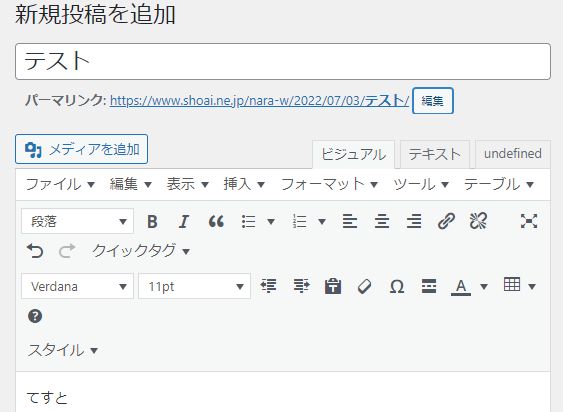
・このままで記事を公開すると、URLが下のようになります。メールにURLを貼る時に長くて不便、美しくありません。
日本文字の場合日本語が消えて長くなります。
https://www.shoai.ne.jp/nara-w/2020/12/03/%e3%83%86%e3%82%b9%e3%83%88/
これをアルファベットに修正すると、このようになります
アルファベットに修正した場合、スッキリします。
https://www.shoai.ne.jp/nara-w/2020/12/03/test/
■編集方法
・パーマリンクの右端の「編集」をクリックします。
・表示窓が出たら、日本語をアルファベットに変更して、OKを押します。![]()
これで日本語がアルファベットになりました。この状態で「公開」するとURLはスッキリ、アルファベットになります。
■カテゴリーの選択
・記事をカテゴリーに分けます。メニューなどからカテゴリーの一覧を表示する事ができます。
例えば、この記事は☑支部役員専用 ☑WordPressの使い方 にチェックしました。
以上を「公開」する前に設定しましょう。公開後でもいつでも変更可能です。(公開後にパーマリンクを変更してもWordPress上の問題はありませんが、メールに貼ったURLはリンクをクリックしても「ページがありません」となります。)
■ 次回は、画像を挿入します。
20220703




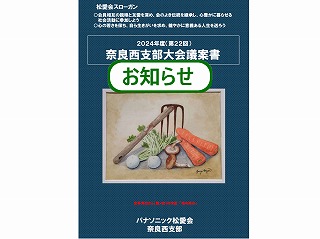








この記事へのコメントはありません。